Với những tính năng hiện đại, bạn có thể sử dụng chiếc điện thoại của mình để tạo ra các bài thuyết trình độc đáo và chuyên nghiệp trên ứng dụng PowerPoint.
- ChatGPT sẽ xuất hiện trên Word, Powerpoint và tất cả sản phẩm của Microsoft, thay đổi hoàn toàn cuộc chơi trước Google
- Ơn giời! Microsoft cuối cùng đã có ứng dụng văn phòng Office hợp nhất giữa Word, Excel và PowerPoint
- Tạo và thuyết trình nhanh tài liệu PowerPoint trực tiếp trên điện thoại với SmartOffice
- Microsoft hợp nhất Word, Excel, PowerPoint trong một ứng dụng Office duy nhất trên iOS và Android
- Google Docs chuẩn bị cho phép chỉnh sửa các tập tin Microsoft Word, Excel và PowerPoint
Bước 1: Tìm kiếm ứng dụng PowerPoint trên điện thoại
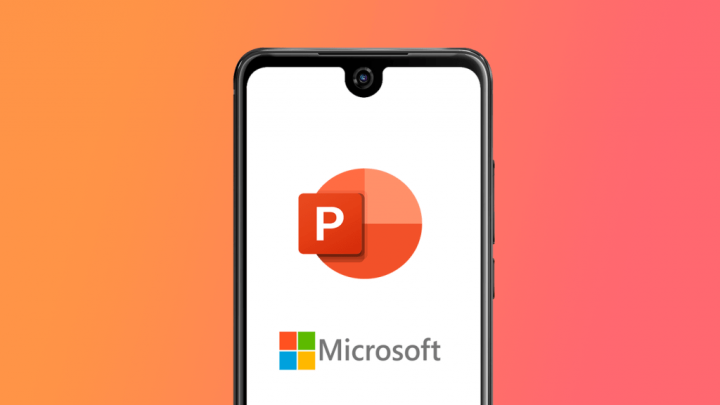
Tải về ứng dụng PowerPoint dành cho điện thoại.
Để bắt đầu tạo PowerPoint trên điện thoại của bạn, trước hết bạn cần tìm kiếm và tải xuống ứng dụng PowerPoint trên kho ứng dụng của điện thoại của bạn. PowerPoint có sẵn cho cả hệ điều hành Android và iOS, và bạn có thể tìm thấy ứng dụng này trên kho ứng dụng tương ứng.
Bước 2: Tạo bài thuyết trình mới
Khi đã cài đặt và mở ứng dụng PowerPoint trên điện thoại của bạn, bạn có thể bắt đầu tạo bài thuyết trình mới bằng cách chọn "New Presentation" hoặc dấu "+" trên thanh công cụ.
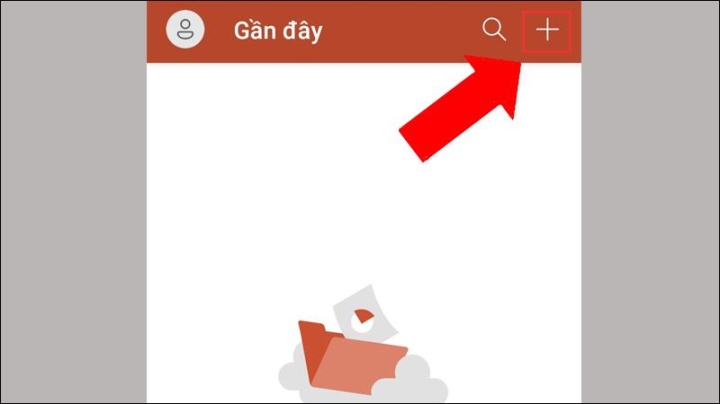
Chọn biểu tượng dấu "+" để tạo bài thuyết trình mới.
Ứng dụng này cũng cho phép bạn chọn một mẫu PowerPoint để bắt đầu nếu bạn muốn. Nếu không, bạn có thể tạo bài thuyết trình từ đầu.
Bước 3: Thêm tiêu đề và nội dung
Sau khi đã tạo bài thuyết trình mới, bạn có thể thêm tiêu đề và nội dung cho các slide trong bài thuyết trình của bạn. Bạn có thể thêm tiêu đề bằng cách chọn "Add Title" trên thanh công cụ, và thêm nội dung bằng cách chọn "Add Content". Ứng dụng này cho phép bạn thêm văn bản, hình ảnh, âm thanh và video vào slide của bạn.
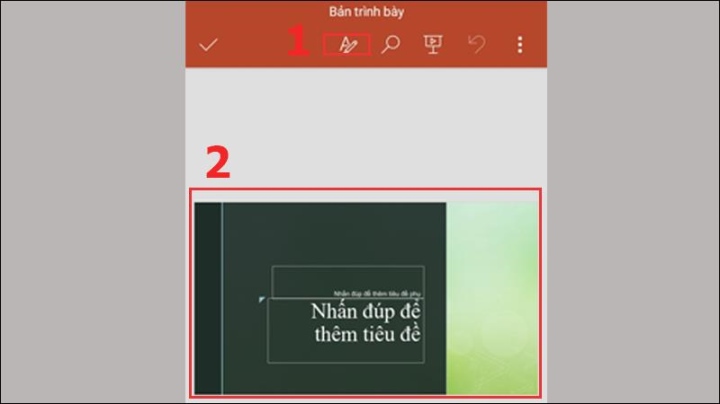
Làm tiêu đề và nội dung cho Slide của bạn.
Bước 4: Tùy chỉnh bố cục và thiết kế
Bạn có thể tùy chỉnh bố cục và thiết kế cho các slide của mình bằng cách sử dụng các tính năng trên thanh công cụ. Bạn có thể thay đổi màu sắc, chủ đề và phông chữ, thêm hiệu ứng chuyển động và đánh dấu các mục quan trọng trên slide của mình.
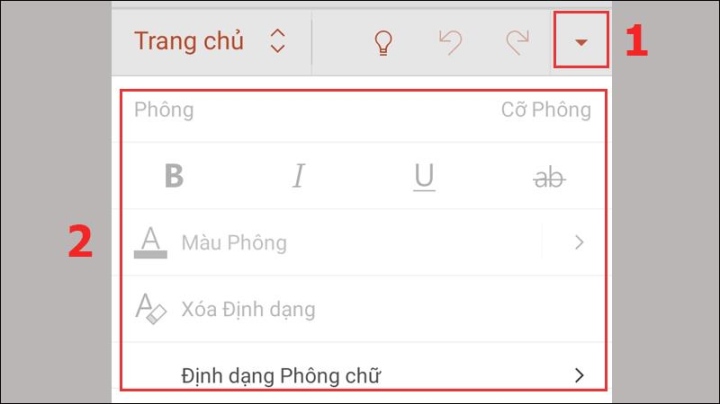
Bạn có thể thiết kế Slide bằng cách nhấp vào mũi tên phía trên.
Bước 5: Lưu và chia sẻ bài thuyết trình
Sau khi hoàn thành bài thuyết trình của mình, bạn có thể lưu nó trên điện thoại của bạn hoặc trên đám mây để truy cập từ bất kỳ thiết bị nào.
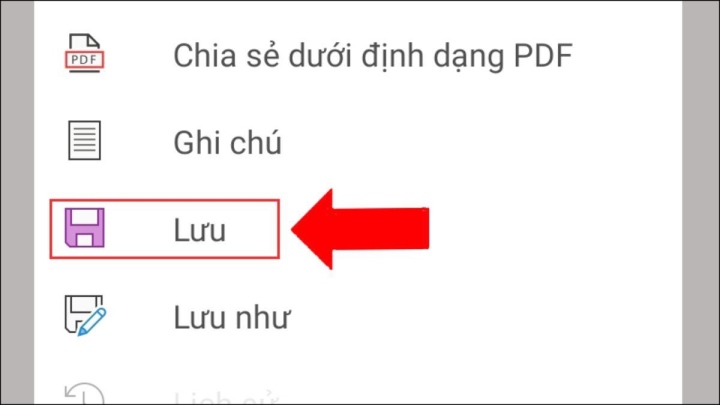
Chọn dấu ba chấm dọc trên thanh công cụ để lưu và chia sẻ.
Nếu bạn muốn chia sẻ bài thuyết trình của mình với người khác, bạn có thể sử dụng tính năng chia sẻ của ứng dụng PowerPoint để gửi bài thuyết trình hoặc lưu trữ trên OneDrive, Dropbox hoặc Google Drive để chia sẻ với người khác.
Ngoài ra, để tạo ra một bài thuyết trình tốt trên điện thoại, có vài lưu ý cần quan tâm:
- Sử dụng kích thước phù hợp cho màn hình của điện thoại: Kích thước slide của bạn cần phù hợp với kích thước màn hình của điện thoại, vì vậy bạn nên kiểm tra kích thước của mình trước khi bắt đầu tạo bài thuyết trình.
- Sử dụng nội dung ngắn gọn và hình ảnh đầy đủ: Với không gian hạn chế trên màn hình điện thoại, bạn nên sử dụng nội dung ngắn gọn và hình ảnh đầy đủ để trình bày thông tin một cách dễ hiểu và thuyết phục.
- Sử dụng hiệu ứng chuyển động đơn giản: Tránh sử dụng quá nhiều hiệu ứng chuyển động phức tạp trên bài thuyết trình của bạn, bởi điều này có thể gây phân tán và gây khó chịu cho người xem.
- Tạo bài thuyết trình thật đẹp mắt: Bạn nên sử dụng màu sắc và chủ đề phù hợp để tạo ra một bài thuyết trình thật đẹp mắt và chuyên nghiệp.
- Kiểm tra lại bài thuyết trình của bạn trước khi chia sẻ: Trước khi chia sẻ bài thuyết trình của bạn với người khác, hãy kiểm tra lại để đảm bảo rằng nó không có lỗi chính tả hoặc lỗi kỹ thuật.
Như vậy, để tạo ra bài thuyết trình trên điện thoại của bạn là một cách tiện lợi và nhanh chóng để trình bày thông tin cho công chúng của bạn. Với những bước tham khảo trên, bạn có thể tạo ra các bài thuyết trình độc đáo và chuyên nghiệp trên điện thoại của mình.
NỔI BẬT TRANG CHỦ
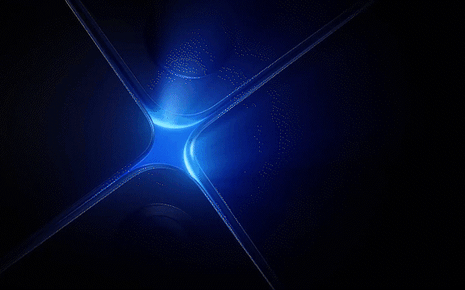
Hướng dẫn xem livestream sự kiện ra mắt Galaxy S25 series đêm nay: Samsung sẽ có những bất ngờ gì?
Sự kiện ra mắt dòng sản phẩm Galaxy S25 series sẽ diễn ra vào lúc 1 giờ rạng sáng ngày 23/1 theo giờ Việt Nam.

Trải nghiệm CORSAIR 360 NAUTILUS RS ARGB: cân tất cả những CPU “nóng bỏng” nhất hiện nay
